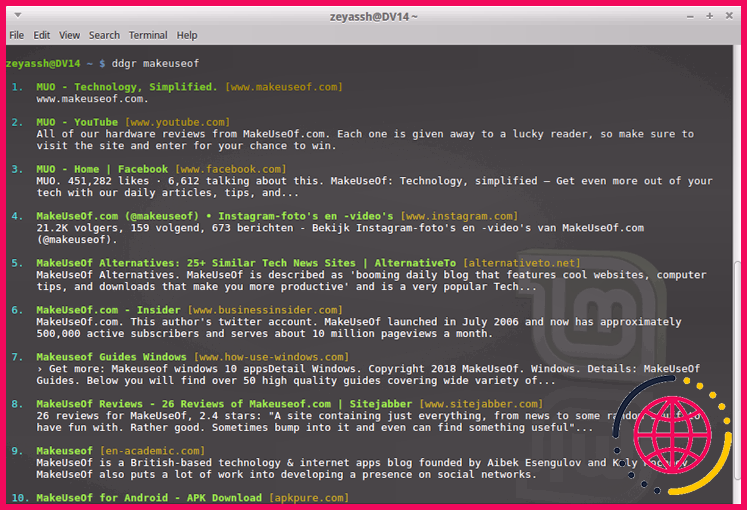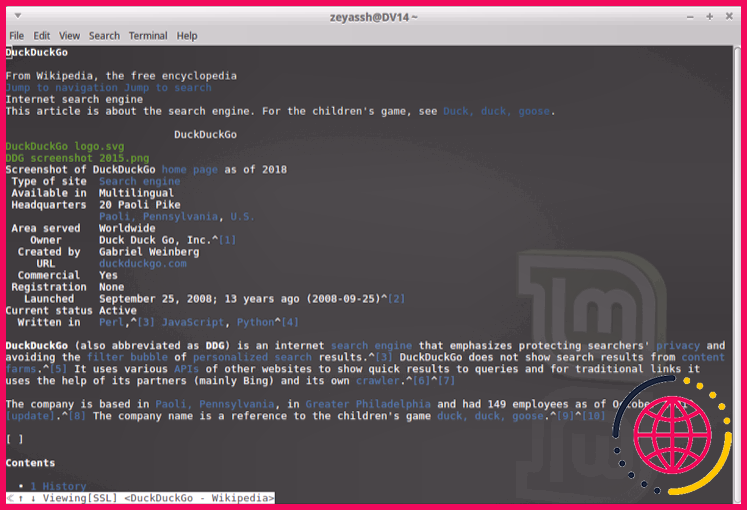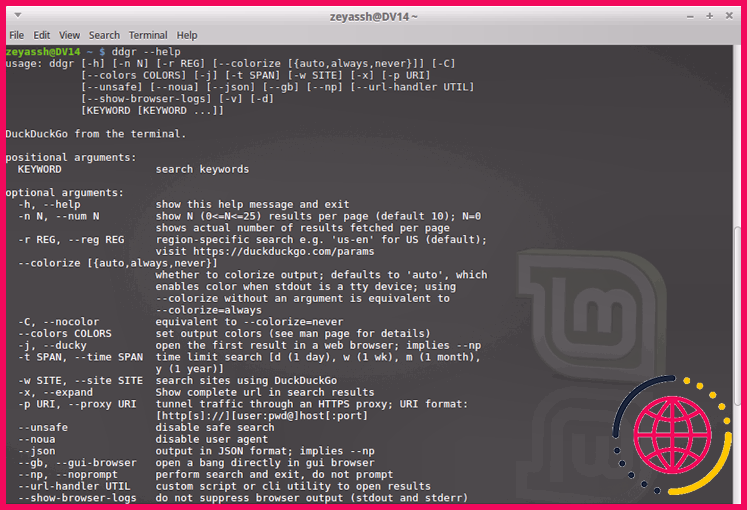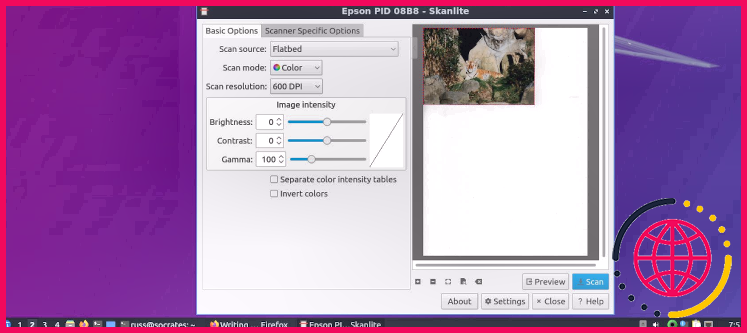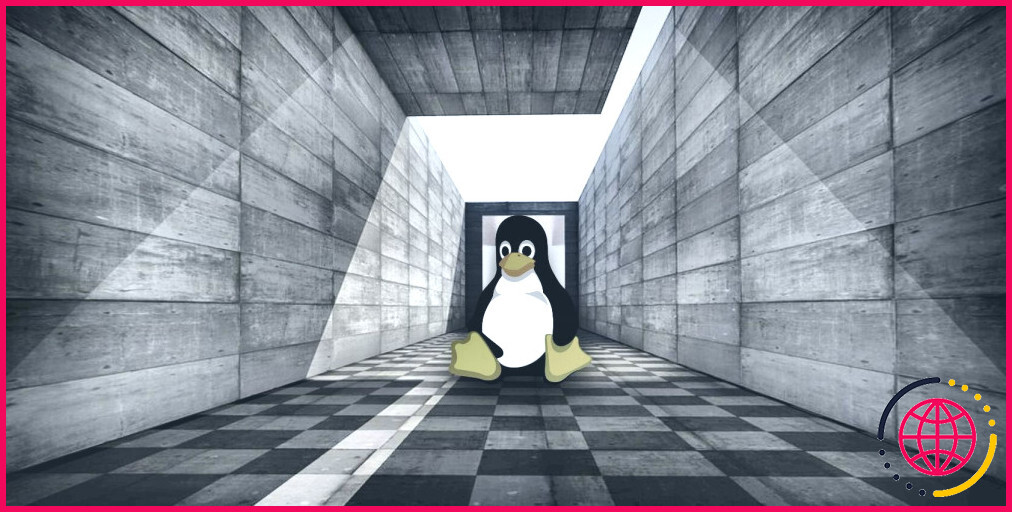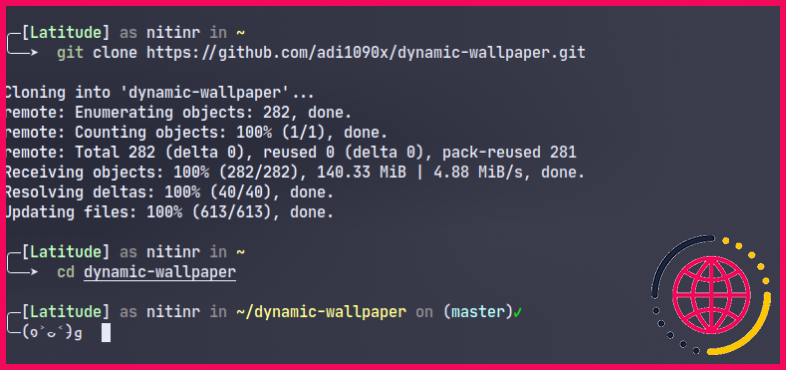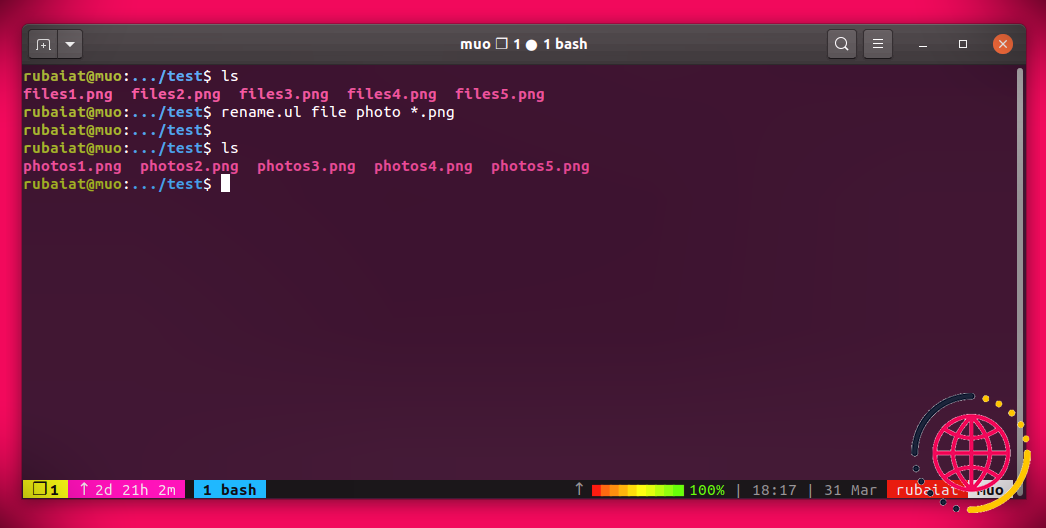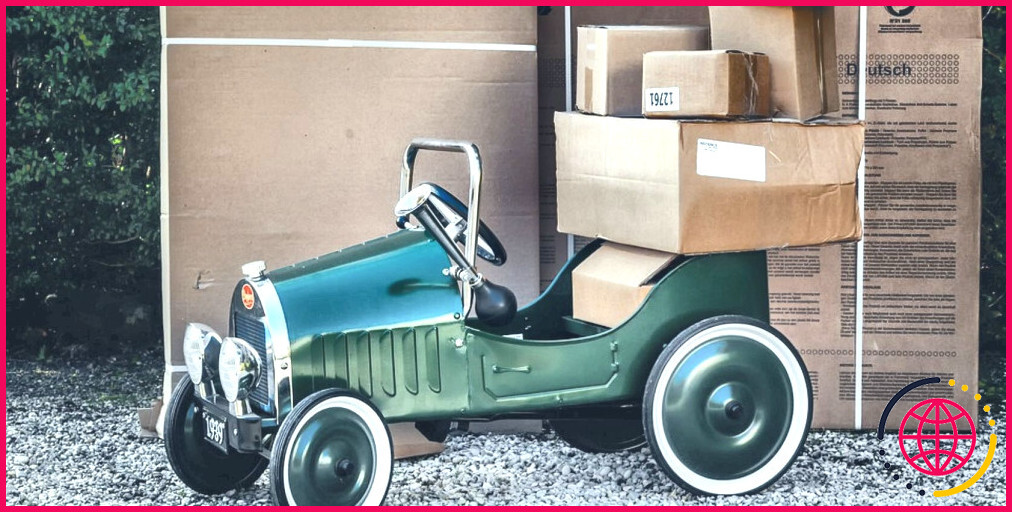Comment rechercher DuckDuckGo à partir du terminal Linux
DuckDuckGo est un moteur de recherche Web populaire connu pour ses politiques et fonctionnalités de confidentialité strictes. Dernièrement, il a gagné en popularité parmi les passionnés de la vie privée qui ont préconisé son expérience de recherche respectueuse de la vie privée auprès des autres.
Si vous aussi, vous utilisez DuckDuckGo pour toutes vos recherches sur le Web et préférez utiliser la ligne de commande pour la plupart des opérations sur votre ordinateur, ddgr est un utilitaire utile qui vous permet d’utiliser le terminal pour effectuer des requêtes DuckDuckGo.
Vous trouverez ci-dessous un guide expliquant ddgr et les étapes pour rechercher DuckDuckGo à partir de la ligne de commande Linux.
Qu’est-ce que ddgr ?
ddgr est un outil en ligne de commande qui vous permet de rechercher DuckDuckGo depuis le terminal. Il renvoie les résultats au format HTML et vous pouvez les parcourir à l’aide de votre clavier.
Bien que l’interface ddgr par défaut utilise un espace minimal sans sacrifier la lisibilité, elle vous donne la possibilité de personnaliser certains de ses aspects comme le texte de la chaîne, le nombre de résultats affichés par page, etc. selon vos préférences.
Certaines des fonctionnalités notables de ddgr incluent :
- Traitement rapide et instantané des résultats
- Navigation facile
- Prise en charge de DuckDuckGo !Bang
- Filtrage des résultats de recherche par heure, région, etc.
- Intégration du navigateur
- Prise en charge du proxy HTTPS
- Ne pas suivre
- Dépendances minimales
- Prise en charge REPL pour les recherches continues
Comment installer ddgr sur Linux
Il est assez facile de faire fonctionner ddgr sur votre machine Linux. Et tout comme l’installation d’autres programmes sur Linux, vous pouvez également installer ddgr de différentes manières.
Donc, selon la distribution que vous utilisez, suivez les instructions des sections ci-dessous pour installer ddgr.
Installer ddgr sur Debian/Ubuntu
L’installation de ddgr sur Debian et ses dérivés est simple, grâce au gestionnaire de paquets APT. Pour cela, ouvrez le terminal et exécutez la commande suivante :
Lorsque vous y êtes invité, appuyez sur y et frappe Entrer pour continuer l’installation.
Une autre façon d’installer ddgr sur des distributions Linux basées sur Debian, en plus du gestionnaire de packages APT, consiste à utiliser un fichier de package DEB. Pour cela, commencez par télécharger le package ddgr DEB sur votre ordinateur à partir du lien ci-dessous.
Télécharger : ddgr (paquet DEB)
Une fois cela fait, ouvrez le terminal et utilisez la commande cd pour changer le répertoire en Téléchargements (ou le répertoire où vous venez de télécharger le package).
Ensuite, exécutez la commande suivante pour installer le package :
Installation de ddgr à l’aide de Snap
Snap offre l’un des moyens les plus simples d’installer un package sous Linux. Si vous utilisez une distribution Linux, autre que Debian ou ses dérivés, qui n’a pas de paquet pour ddgr dans ses référentiels, vous pouvez installer ddgr sur votre système à l’aide de Snap.
Pour cela, assurez-vous d’abord que Snap est installé sur votre ordinateur.
Si cela renvoie un numéro de version, Snap est présent sur votre machine et vous pouvez passer à l’étape suivante. Si ce n’est pas le cas, vous devrez d’abord installer Snap.
Étant donné que vous avez réussi à installer Snap sur votre appareil, vous pouvez installer ddgr en exécutant :
Comment utiliser ddgr pour rechercher DuckDuckGo
Rechercher DuckDuckGo à l’aide de ddgr est aussi simple que d’effectuer quelques étapes simples. Tout d’abord, ouvrez le terminal car c’est là que ddgr fonctionne. Ensuite, entrez votre requête de recherche dans la syntaxe ci-dessous pour la rechercher sur DuckDuckGo :
Par example:
Voici à quoi ressemble la sortie :
Configuration du nombre de résultats renvoyés
Une fois que vous avez effectué une requête, la sortie affichera une liste de résultats de recherche liés à votre requête de recherche.
Par défaut, ddgr ne répertorie que 10 résultats à la fois. Cependant, vous pouvez choisir d’afficher plus/moins de résultats à la fois en mentionnant explicitement le nombre de résultats que vous souhaitez voir de la manière suivante :
…où X est le nombre de résultats que vous souhaitez afficher.
Ouverture d’un lien à partir des résultats renvoyés
Chaque résultat ddgr sur la liste est numéroté. Ce numéro s’appelle l’indice d’un résultat et vous pouvez l’utiliser pour ouvrir le lien correspondant.
Par exemple, si vous souhaitez ouvrir le numéro de lien 5 à partir des résultats dans un navigateur, entrez simplement 5 dans l’invite omniprésente – l’invite que vous voyez dans le terminal après avoir effectué une requête dans ddgr – et appuyez sur Entrer .
Intégrer ddgr aux navigateurs textuels
Par défaut, ddgr ouvre les liens dans le navigateur Web par défaut de votre machine Linux. Cependant, il prend également en charge un ensemble de navigateurs textuels, tels que w3m, lynx, elinks et www-browser, que vous pouvez utiliser pour ouvrir les résultats de la recherche.
Pour définir un navigateur par défaut, il vous suffit de définir la variable d’environnement correspondante. Pour cela, exécutez la commande suivante dans une fenêtre de terminal :
Alternativement, si vous souhaitez utiliser un navigateur pour une requête particulière, vous pouvez le faire en utilisant :
Effectuez une recherche « Je me sens canard »
Tout comme la recherche « I’m Feeling Lucky » de Google, DuckDuckGo a également sa propre version de la même chose, appelée « I’m Feeling Ducky ». Au cas où vous ne le sauriez pas, cette option contourne tous les résultats sur le SERP et ouvre directement le premier lien de la liste.
Avec ddgr, vous pouvez effectuer une recherche « I’m Feeling Ducky » en utilisant la syntaxe suivante :
Faites une recherche DuckDuckGo !Bang
Comme mentionné précédemment dans le guide, ddgr prend également en charge DuckDuckGo !Bang, qui sont des raccourcis (ou commandes courtes) qui vous permettent de rechercher votre requête directement sur un site Web sans avoir à le visiter.
Supposons que vous souhaitiez en savoir plus sur DuckDuckGo sur Wikipedia, vous pouvez le faire facilement en exécutant la commande suivante :
Si vous êtes sur le shell Bash, vous devrez échapper au ! personnage. Si vous faites cela, votre commande ressemblera à ceci :
Effectuer une recherche spécifique au site Web
Semblable à l’utilisation de DuckDuckGo !Bangs dans ddgr, vous pouvez également effectuer une recherche spécifique à un site Web à l’aide du -w étiqueter. Par exemple, si vous souhaitez rechercher des claviers mécaniques sur Amazon, vous pouvez le faire plus efficacement en utilisant la commande ci-dessous :
Rechercher un type de fichier spécifique
Parfois, vous voudrez peut-être simplement trouver un certain type de fichier sur Internet. Dans de tels cas, ddgr peut vous aider à filtrer vos résultats en ajoutant le type de fichier dans votre requête de recherche.
Par exemple, supposons que vous souhaitiez rechercher des fichiers image (PNG) sur le moteur de recherche DuckDuckGo. Avec ddgr, vous pouvez le faire comme indiqué dans la commande ci-dessous :
Obtenir de l’aide avec ddgr
À tout moment, si vous ne savez pas comment utiliser une commande ddgr ou si vous souhaitez en savoir plus, vous pouvez obtenir de l’aide sur la ligne de commande en utilisant :
Effectuez des recherches sur DuckDuckGo plus efficacement
Avec ddgr installé et exécuté sur votre machine Linux, vous pouvez désormais effectuer des recherches sur DuckDuckGo plus efficacement sans jamais avoir à ouvrir DuckDuckGo dans un navigateur.
ddgr prend en charge un tas d’autres opérations et options de personnalisation que ce que nous avons couvert dans ce guide. Pour les découvrir, rendez-vous sur GitHub de ddgr.
De plus, si vous souhaitez tirer le meilleur parti de votre expérience de navigation, la fonction !Bang de DuckDuckGo peut être utile.